Vrstvy
Práca s vrstvami – Typy vrstiev – Organizácia vrstiev
Vrstvy si možno predstaviť ako priehľadné fólie poukladané na seba, pričom môže každá obsahovať iný obraz a spolu vytvárajú výsledný obraz. Obrazy v jednotlivých vrstvách sa môžu navzájom prekrývať, pričom záleží na ich poradí. Zmenou poradia vrstiev môže vzniknúť iná kompozícia obrazu, mení sa výsledný obraz.

Obrázok a jeho zloženie z vrstiev
Vrstvy sú od seba navzájom nezávislé. Každá vrstva predstavuje akoby samostatný obrázok, pričom cez jej priehľadné časti možno vidieť vrstvy pod ňou. Všetko čo robím (napríklad používanie filtrov, či maľovanie štetcom) sa odohráva iba v jednej práve označenej vrstve (pre označenúp vrstvu používam rád názov aktuálna vrstva). Často sa začiatočníkom stáva, že krok ktorý práve vykonali sa neudial, alebo sa nedá vykonať. Najčastejšie to je spôsobené tým, že krok bol nevedome vykonaný na nesprávnej vrstve, alebo nebola pri vykonávaní vybraná žiadna vrstva.
Práca s vrstvami
S vrstvami sa pracuje na palete Layers, alebo v ponuke Layer. Novú vrstvu vytvoríš kliknutím na ikonu ![]() ,alebo skratkou Shift+Ctrl+N. Kliknutím na ikonu
,alebo skratkou Shift+Ctrl+N. Kliknutím na ikonu ![]() odstrániš označenú (aktuálnu) vrstvu. Vypnutím ikony oka
odstrániš označenú (aktuálnu) vrstvu. Vypnutím ikony oka ![]() vrstvu zneviditeľníš. Poradie vrstiev môžeš na palete meniť uchopením nejakej vrstvy a jej presunutím nad, alebo pod inú vrstvu.
vrstvu zneviditeľníš. Poradie vrstiev môžeš na palete meniť uchopením nejakej vrstvy a jej presunutím nad, alebo pod inú vrstvu.
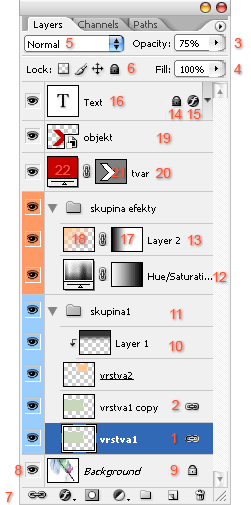
- Aktuálna vrstva
- Normálna vrstva, zviazaná s predchádzajúcou
- Nastavenie krytia aktuálnej vrstvy
- Viditeľnosť obsahu vrstvy
- Mód prelínania
- Uzamknutie vrstvy
- Nástroje palety
- Viditeľnosť vrstvy
- Pozadie
- Výrezová maska
- Skupina
- Vrstva upravujúca obraz
- Vrstva s maskou
- Uzamknutá vrstva
- Štýl vrstvy
- Textová vrstva
- Náhľad masky
- Náhľad vrstvy
- Inteligentný objekt
- Vrstva s tvarom
- Náhľad tvaru
- Farba tvaru
Pre skopírovanie (duplikovanie) aktuálnej vrstvy stlač Ctrl+J. Ak chceš zlúčiť dve vrstvy na sebe do jednej, stlač Ctrl+E, stlačením Shift+Ctrl+ E zlúčiš všetky viditeľné vrstvy do jednej.
Typy vrstiev
- Vrstva (obyčajná) – obsahuje rastrový obraz (maľba, alebo fotogrfia), môže byť aj prázdna, alebo vyplnená iba jednou farbou. Možno na nej prevádzať všetky bežné úkony vo Photoshope.
- Pozadie (Background) – najspodnejšia uzamknutá vrstva (nemožno ňou pohybovať, meniť jej vlastnosti), nieje v každom dokumente nutná, možno na nej prevádzať rastrové zmeny (používať filtre a pod.). Po dvojkliku na náhľad vrstvy na palete a potvrdení sa zmení na obyčajnú vrstvu. Bežnú vrstvu možno previesť na pozadie príkazom Layer > New > Background from layer...
- Vrstva upravujúca obraz – jedná sa o úpravu obrazu (ako v ponuke Image > Adjustments >), ale upravuje obraz všetkým vrstvám pod ňou. Takúto vrstvu možno vytvoriť kliknutím na ikonu na palete, vybraním typu úpravy obrazu a nastavením hodnôt.
- Textová vrstva – obsahuje text vo vektorovom formáte (krivky – vektory ohraničujú farebnú výplň), nemožno s ním robiť žiadne rastorvé zmeny, iba ho prepísať a zmeniť mu štýl vrstvy. Text možno bežne upravovať (používať na neho filtre a podobne) ak ho prevedieme z vektorovej do rastrovej podoby, stratia sa tým všetky vektorové informácie (nemožno ho potom už prepisovať). Pre zrasterizovanie textu klikni prevým tlačidlom na vrstvu na panely a vyber Rasterize Type.
- Vrstva s tvarom (Shape Layer) – vrstva obsahuje vektorový tvar vytvorený napríklad pomocou cesty
- Výrezová maska (Clipping Mask) – vrstva, alebo efekt (napríklad vrstva upravujúca obraz) vzťahujúci sa iba ne predchádzajúcu vrstvu.
- Inteligentný objekt (Smart Object) – vrstva prevedená na objekt, ktorý si pamätá východiskový tvar aj po jeho transfformácii.
Organizácia vrstiev
Vrelo odporúčam organizovať si vrstvy do prehľadných celkov. Pri práci sa ľahko môže stať, že dokument obsahuje napr. 20 vrstiev. Paleta je tak rázom dosť neprehľadná.
- Každej vrstve pridel špecifický názov (zmenu názvu umožní dvojklik na jej názov na palete)
- Logické skupiny vrstiev združuj do adresárov. Nový adresár vytvoríš kliknutím na ikonu
 na palete. Vrstvy do adresára jednoducho presuň potiahnutím.
na palete. Vrstvy do adresára jednoducho presuň potiahnutím. - Pri menšom počte vrstiev odlišuj logické skupiny farbami. Na palete klikni pravým tlačidlom na vrstvu a vyber Layer Proporties... (zmeň atribút color).
- Navzájom sa dopĺňajúce a ovplyvňujúce vrstvy (napríklad vrstvy, ktoré sa majú nachádzať stále v určitej vzájomnej polohe) zviaž reťazou. Ak chceš zviazať viacero vrstiev, drž klávesu Ctrl a na palete vyber potrebné vrstvy, potom ich zviaž kliknutím na ikonu.
Kam ďalej?
Nasleduje: Štýl vrstvy